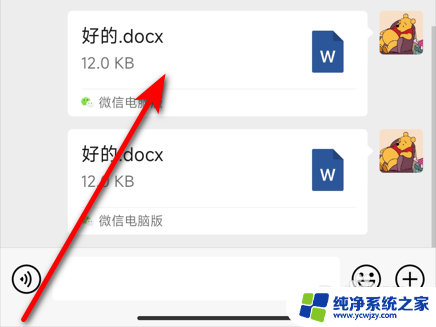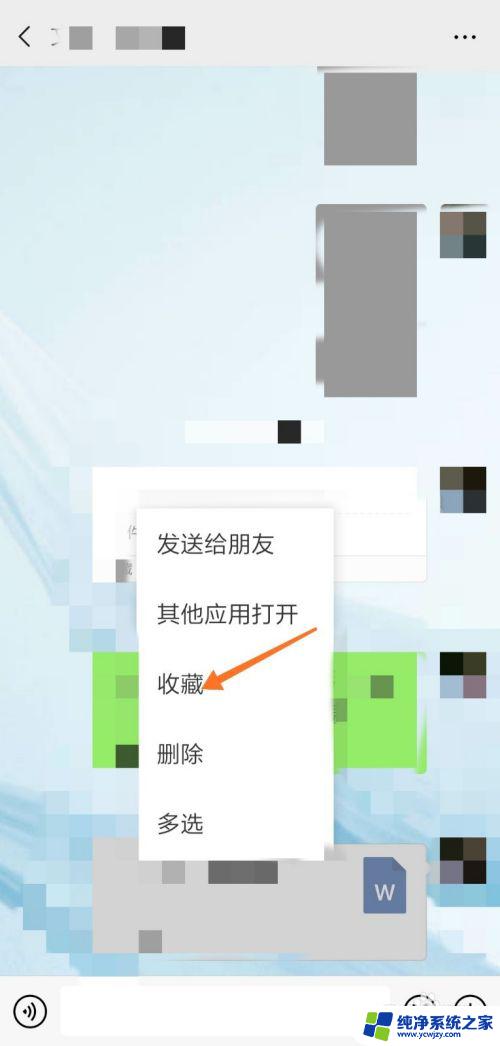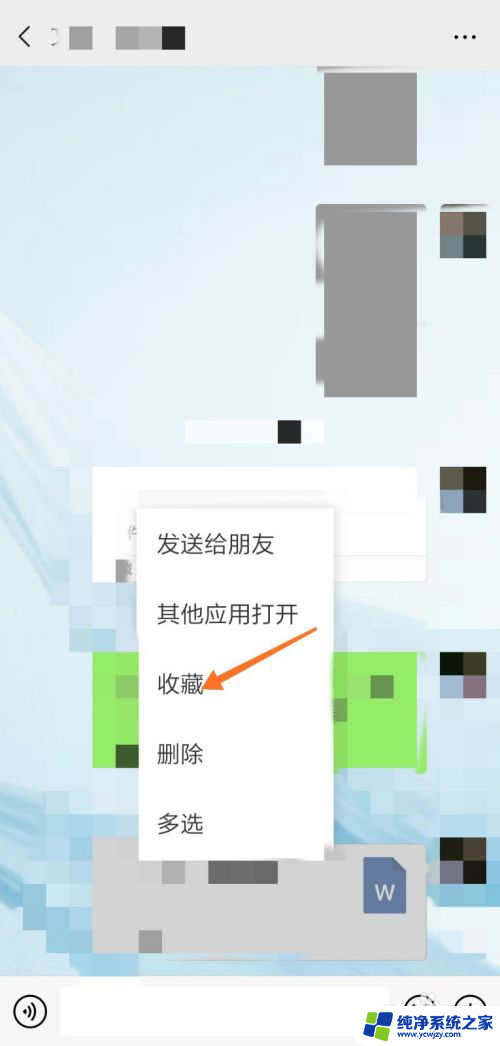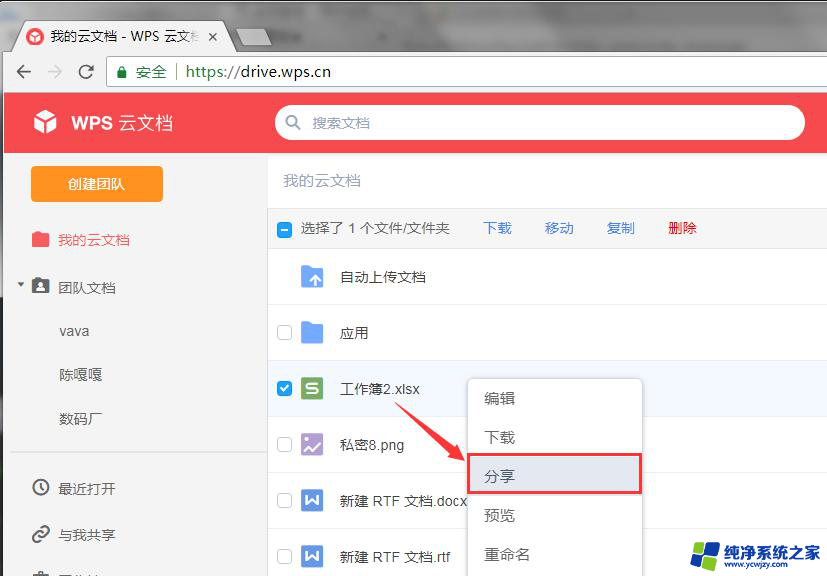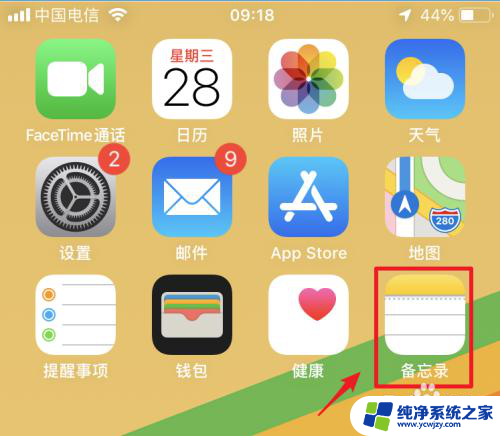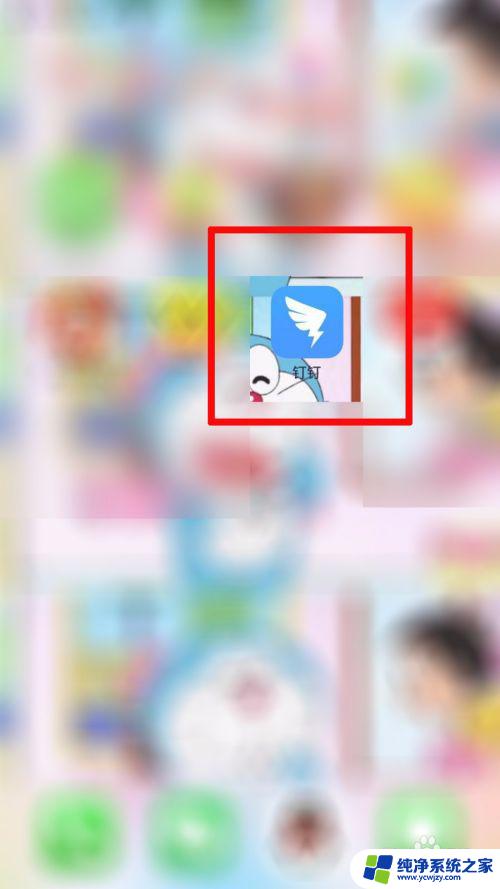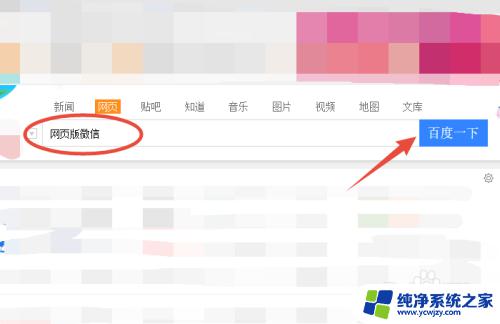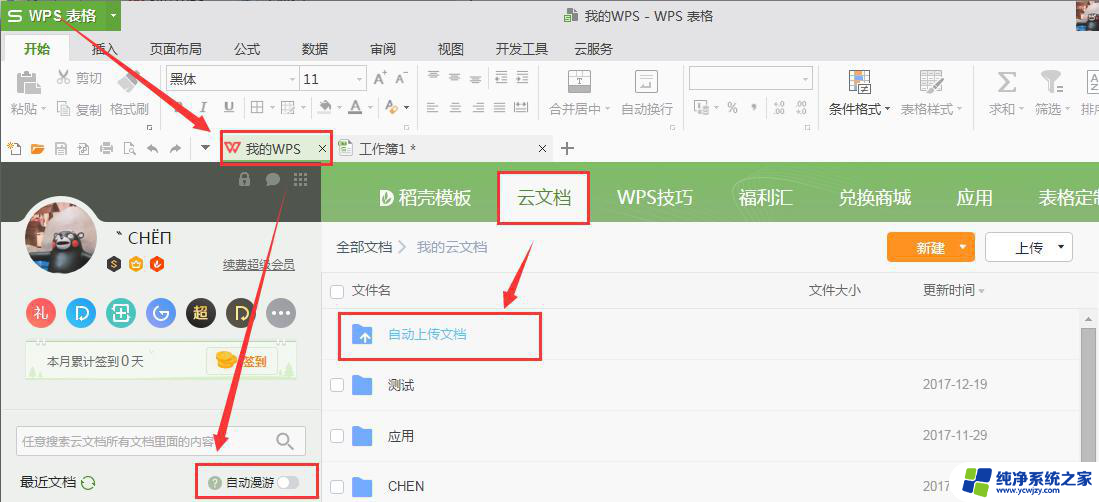微信中的文件怎么发到qq上 在手机微信上如何将文件转发到QQ云盘
更新时间:2023-10-18 13:02:41作者:xiaoliu
微信中的文件怎么发到qq上,在如今的移动互联网时代,微信和QQ成为了我们日常生活中最常用的社交工具之一,有时我们可能会遇到这样的情况:在微信中收到一份重要的文件,却希望将其保存到QQ云盘中以便随时随地访问和共享。如何在手机微信上将文件转发到QQ云盘呢?下面将为大家详细介绍这个操作步骤。无论是工作中需要保存重要文档,还是生活中想要备份珍贵照片,掌握这一技巧都将极大地方便我们的日常使用。
步骤如下:
1.打开微信,进入聊天界面,找到某个需要转发到qq的文件。
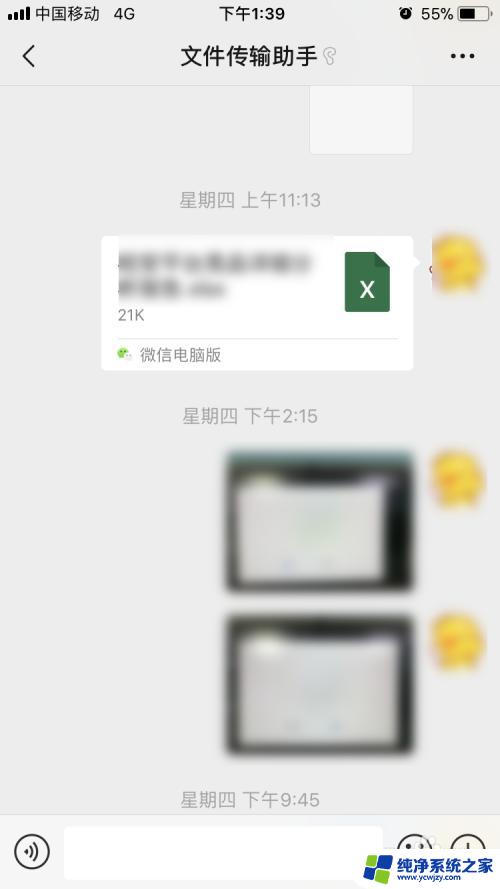
2.点击该文件,进行预览,如图所示。
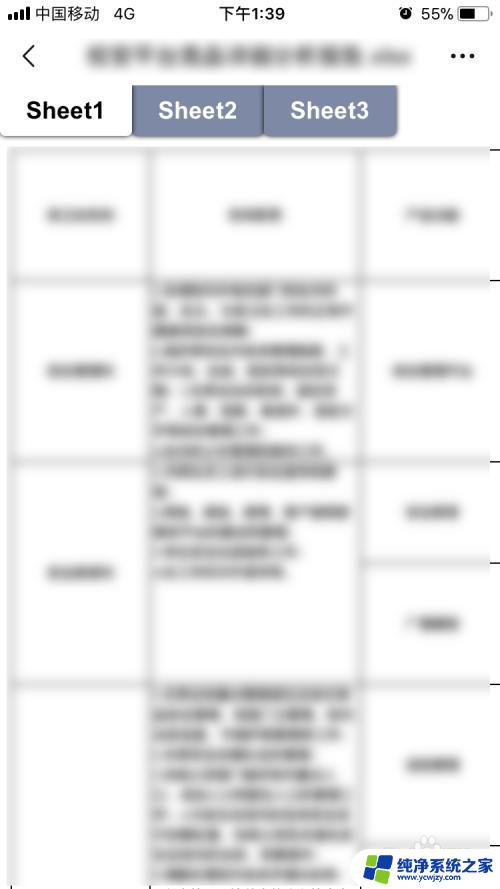
3.再点击新界面右上方的【...】,在弹出的列表里,选择【用其他应用打开】。
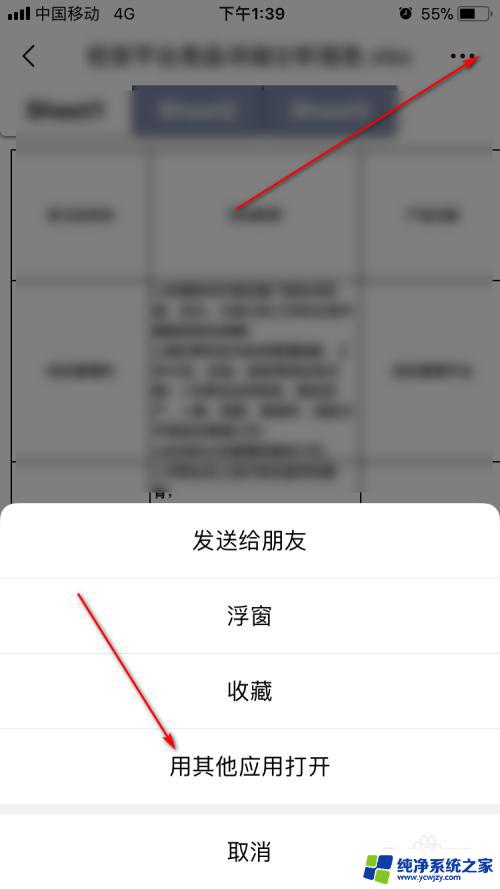
4.然后在弹出的界面里,向右滑动,找到QQ图标,点击。
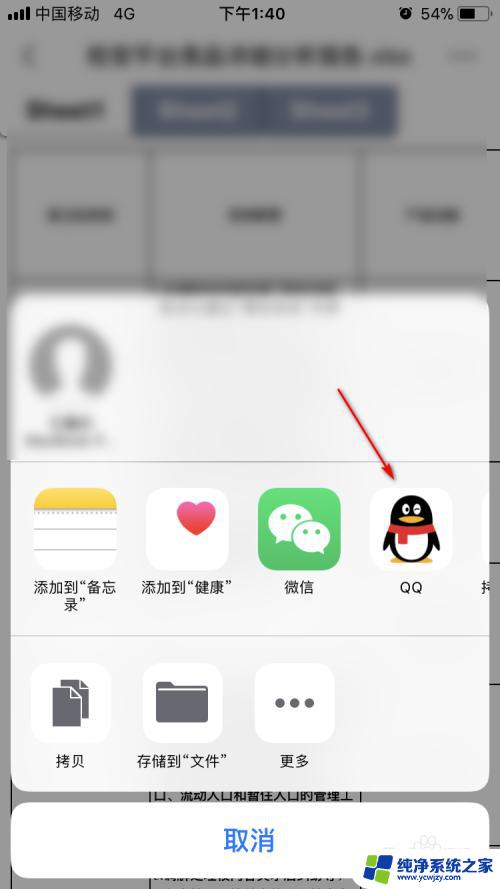
5.在新的界面,点击【发送给好友】按钮。
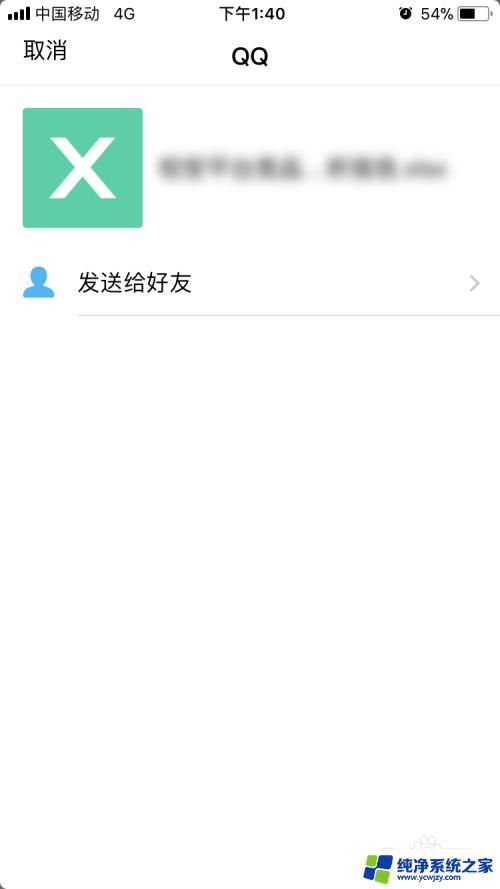
6.在新的界面,选择某个需要转发的对象。如好友,电脑等,这里选择转发到电脑。
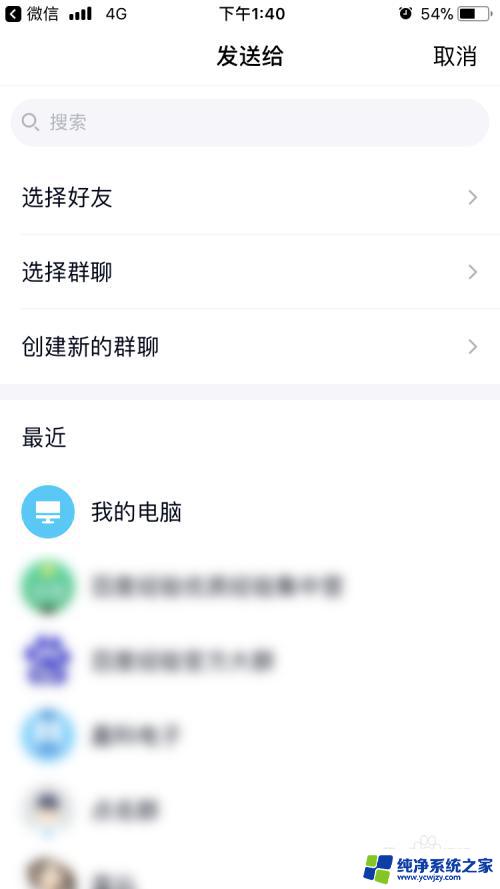
7.可以看到,我们的电脑端,成功接收到了我们的文件。
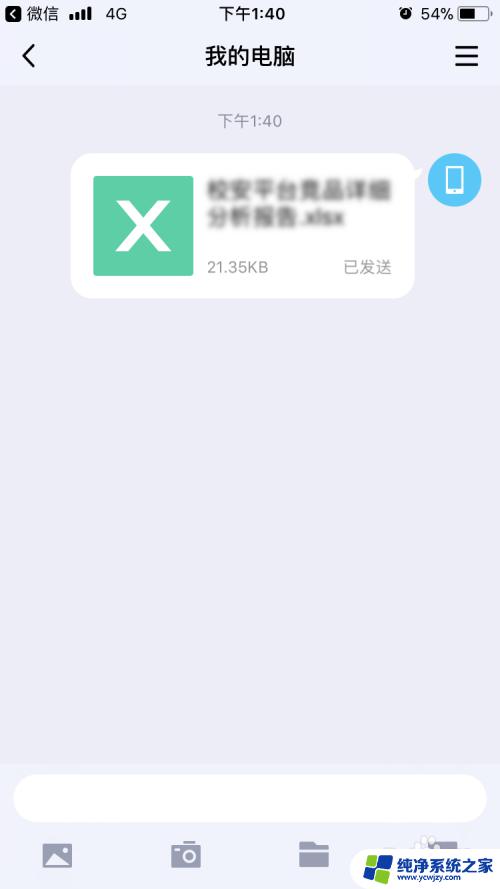
以上就是微信中的文件怎么发到qq上的全部内容,如果你也遇到了同样的问题,请参考小编的方法处理,希望对大家有所帮助。